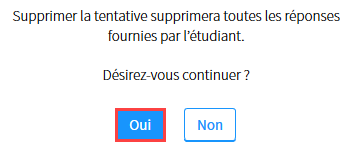Consulter et gérer les tentatives
Cette fonctionnalité est disponible seulement pour les sites de première génération (ENA1)
Pour consulter, faire l’ajustement ou supprimer une tentative, accédez à la fiche des résultats du questionnaire.
- Dans le menu Outils de votre site de cours, cliquez sur l’icône Questionnaires.
- Cliquez sur l’icône de résultat
 correspondant au questionnaire.
correspondant au questionnaire.
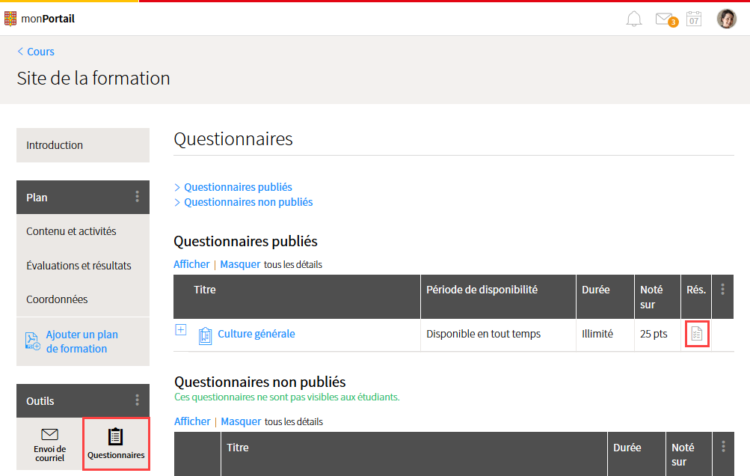
Effectuer un suivi des tentatives
Cliquez sur l’onglet Suivi des tentatives.
Repérez le participant pour qui vous souhaitez réactiver la tentative, puis cliquez sur l’icône de menu correspondante ![]() .
.
Cliquez sur Voir la tentative ou encore sur Voir le suivi temporel afin d'obtenir plus d'information sur la ou les tentatives réalisées par un participant.
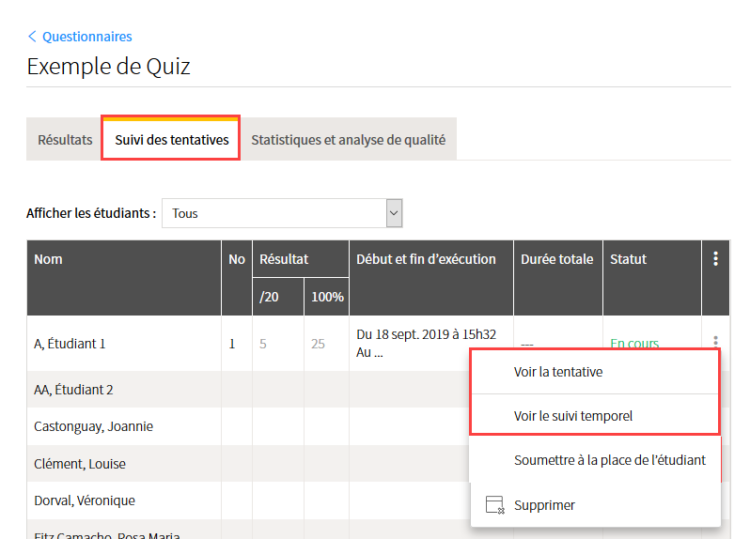
Réactiver une tentative interrompue sans être soumise
Lorsqu’un questionnaire est fermé (de façon volontaire ou non), celui-ci n’est pas soumis automatiquement. Le participant peut donc ouvrir à nouveau son questionnaire et en poursuivre l’exécution. Cependant, puisque la fermeture de la fenêtre n’arrête pas le décompte du temps, il est possible de réactiver une tentative afin d’ajuster le temps restant pour compléter le questionnaire. Cette opération est effectuée au besoin et à la discrétion du responsable de l’examen, selon la nature et la durée de l’interruption.
Puisqu’il n’est pas possible de réactiver une tentative en cours, vous devez d’abord soumettre la tentative du participant. Assurez-vous que le questionnaire du participant est fermé durant cette procédure.
Cliquez sur l’onglet Suivi des tentatives.
Repérez le participant pour qui vous souhaitez réactiver la tentative, puis cliquez sur l’icône de menu correspondante ![]() .
.
Cliquez sur Soumettre à la place de l’étudiant.
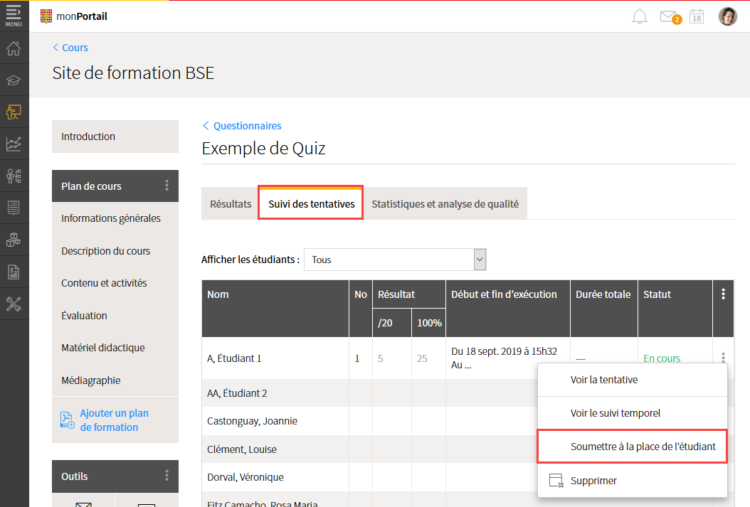
Un message s’affiche.
Cliquez sur Oui.
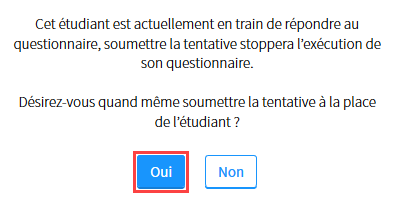
Un message s’affiche.
Cliquez sur OK.
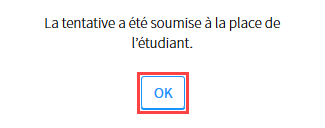
Cliquez à nouveau sur l’icône de menu du participant ![]() .
.
Cliquez sur Réactiver.
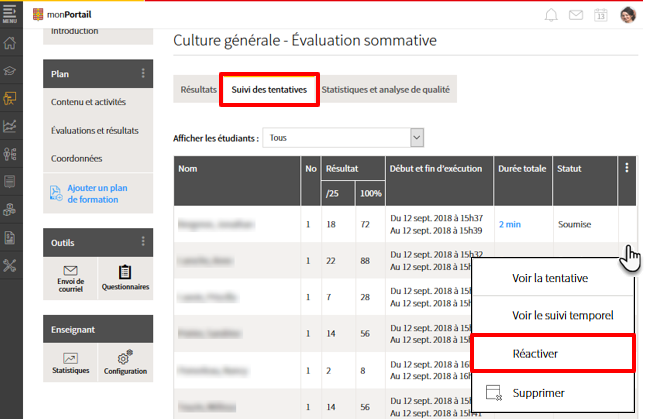
Indiquez le temps alloué pour terminer le questionnaire en cliquant sur l’icône d’horloge ![]() .
.
Au besoin, cliquez sur le lien suivi temporel pour obtenir plus d’information sur la tentative.
Cliquez sur OK. Il est alors possible de poursuivre la réalisation du questionnaire à l’endroit où il a été laissé.
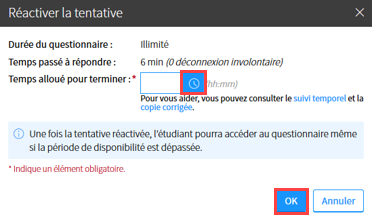
Réactiver une tentative soumise par erreur
Si un participant a soumis son questionnaire par erreur, il est possible de réactiver sa tentative afin de lui permettre de poursuivre celle-ci. Cette opération est effectuée au besoin et à la discrétion du responsable de l’examen.
Cliquez sur l’onglet Suivi des tentatives.
Repérez le participant pour qui vous souhaitez réactiver la tentative, puis cliquez sur l’icône de menu correspondante ![]() .
.
Cliquez sur Réactiver.
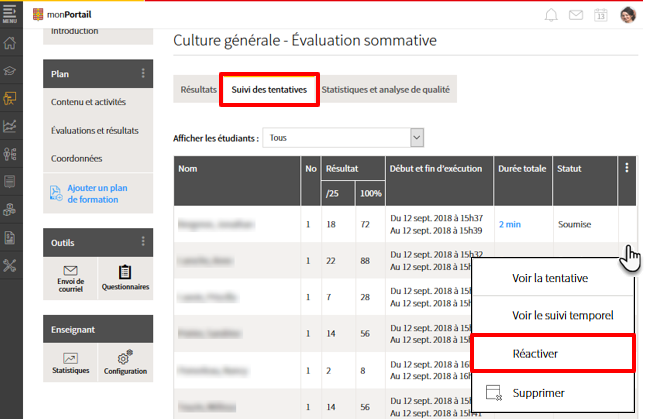
Indiquez le temps alloué pour terminer le questionnaire en cliquant sur l’icône d’horloge ![]() .
.
Au besoin, cliquez sur le lien suivi temporel pour obtenir plus d’information sur la tentative.
Cliquez sur OK.
Il est alors possible de poursuivre la réalisation du questionnaire à l’endroit où il a été laissé.
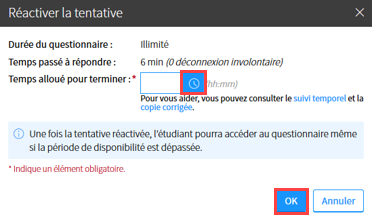
Supprimer une tentative (permettre de recommencer le questionnaire à zéro)
Cliquez sur l’onglet Suivi des tentatives.
Repérez l’utilisateur pour qui vous souhaitez supprimer la tentative, puis cliquez sur l’icône de menu correspondante ![]() .
.
Cliquez sur Supprimer.
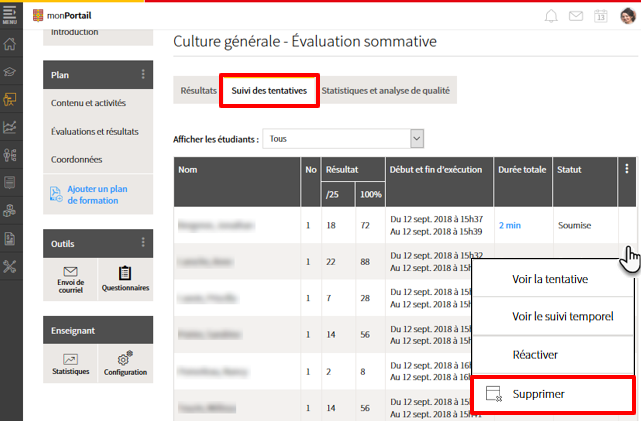
Cliquez sur Oui.
Toutes les réponses enregistrées sont alors supprimées. Il est ainsi possible de recommencer le questionnaire dès le début.